Błąd PHP memory limit exhausted w WordPress
Jeśli pojawia się błąd Allowed Memory Size of XXX Bytes Exhausted ... tried to allocate bytes - jest to spowodowane zwiększonym zapotrzebowaniem skryptów na pamięć serwera. Dowiedz się jak zmienic parametry bezpieczeństwa i przydzielić więcej pamięci dla PHP w WordPress.
Zwiększ pamięć PHP dla WordPress
Jeśli chcesz zwiększyć ilość dostępnej pamięci dla procesów PHP, możesz wykorzystać do tego dwie dyrektywy WordPress WP_MEMORY_LIMIT oraz WP_MAX_MEMORY_LIMIT.
Przyjmuje się że pierwsza dyrektywa WP_MEMORY_LIMIT definiuje maksymalną ilość pamięci operacyjnej (RAM), jaką WordPress może użyć podczas wykonywania skryptów PHP na froncie strony.
Natomiast WP_MAX_MEMORY_LIMIT konkretnie definiuje maksymalny limit pamięci dostępnej w kokpicie administracyjnym. Często błąd Allowed Memory Size of XXX Bytes Exhausted pojawia się właśnie tylko podczas logowania do kokpitu WordPress wtedy możemy rozróżnić potrzebę zwiększenia pamięci pomiędzy wymaganym scenariuszem.
Przykład, jeśli chcesz zwiększyć ilość pamięci do 1 gigabajta w kokpicie oraz 0,5 gigabajta dla skryptów na froncie strony dodaj powyższe dyrektywy do pliku wp-config.php:
define( 'WP_MEMORY_LIMIT', '512M' );
define( 'WP_MAX_MEMORY_LIMIT', '1024M' );
Literka na końcu. Zwróć uwagę na literkę na końcu liczby. Dostępne opcje to K (dla kilobajtów), M (dla megabajtów) i G (dla gigabajtów) i wszystkie nie uwzględniają wielkości liter. Wszystko inne zakłada bajty. 1M to jeden megabajt lub 1048576 bajtów. 1K to jeden kilobajt lub 1024 bajty.
Zapisz zmiany w pliku wp-config.php następnie zaloguj się do swojego kokpitu WordPress i potwierdź że nowe ustawienie jest aktywne.
Sprawdź ile pamięci jest przydzielone dla PHP w WordPress.
Podobnie jak w poradniku Jak sprawdzić wersję WordPress? wykonaj następujące kroki:
- Zaloguj się do swojego kokpitu WordPress.
- Przejdź do Narzędzia -> Stan witryny.
- Przełącz się na zakładkę Informacja i rozwiń pozycję Serwer
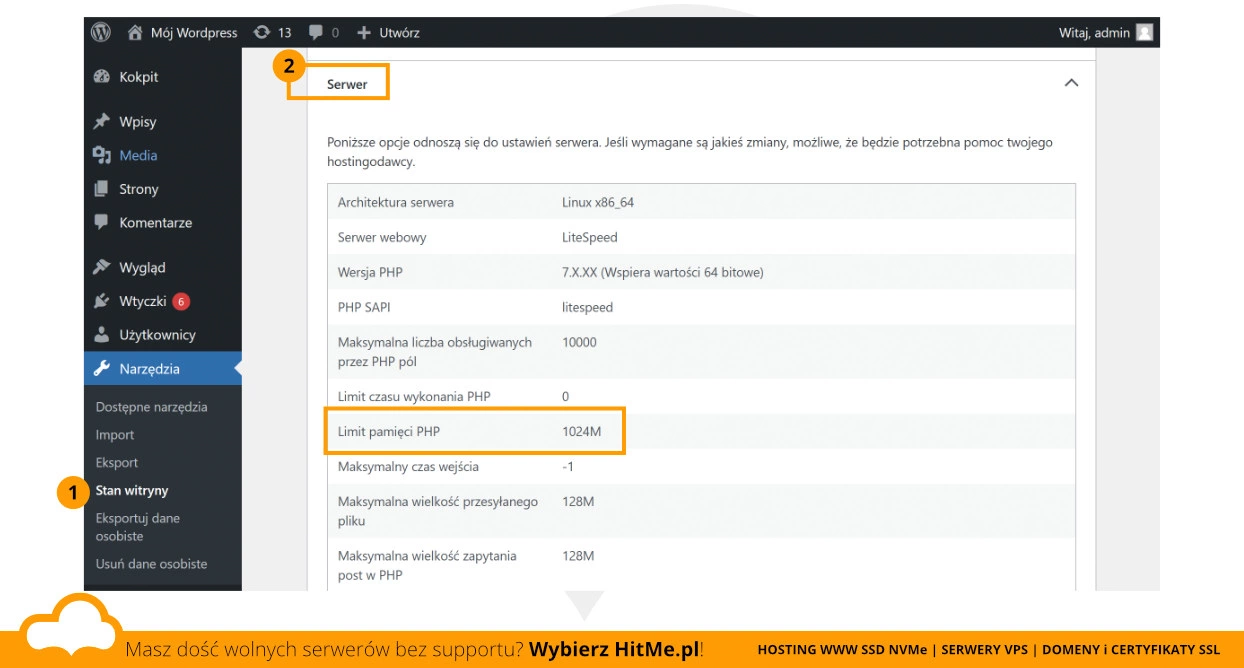 Ustawienie limitu pamięci dla PHP w WordPress.
Ustawienie limitu pamięci dla PHP w WordPress.
Zwiększ pamięć PHP nie tylko dla WordPress .htaccess
Jeśli korzystasz z usługi Hostingu WWW i chcesz przydzielić więcej pamięci dla PHP ale nie tylko dla WordPress - odnajdź i edytuj plik .htaccess w katalogu swojej domeny.
Pamiętaj o sprawdzeniu poprawności - Jak potwierdzić parametry PHP?
